Lavorare con le immagini non è mai un affare semplice: alcune tipologie di fotoritocco sono in mano ai soli esperti di grafica, che attraverso l’uso di Photoshop od altri applicativi dedicati riescono effettivamente a fare miracoli.
Maneggiare questi strumenti professionali è questione di pratica, costanza nel loro utilizzo ed approfondimento di tematiche tecniche, che possono risultare ostiche ai neofiti. Si potrebbe pensare, dunque, che chi voglia ottenere risultati discreti e velocemente non abbia possibilità: invece, chi ha necessità di un fotoritocco di base o di uno strumento in grado di manipolare immagini differenti, magari miscelandole, può ricorrere all’uso di FotoMix .
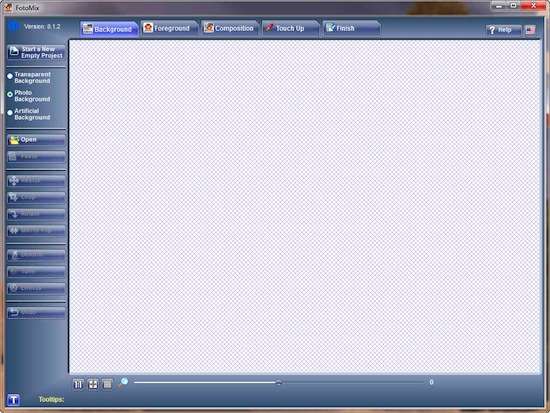
L’applicativo richiede davvero pochi minuti affinchè l’utente si abitui alla sua interfaccia, e i risultati che si possono ottenere con un uso accorto sono assolutamente interessanti.
All’avvio del software si è catapultati in un ambiente semplice da usare: il pannello Background permette di scegliere quale immagine ( Photo Background ) o trama ( Artificial Background ) fungerà da sfondo per il mixaggio delle immagini. Qualsiasi file di formato JPG, TIF, GIF, PNG o BMP può essere il giusto candidato come background e può essere aggiunto cliccando su Open . Lo stesso pannello poi offre funzionalità di ridimensionamento ( Resize ), taglio ( Crop ), rotazione ( Rotate ) e ribaltamento ( mirror flip ). Per coloro ai quali non dovesse bastare questo set di strumenti, il programma offre anche la possibilità di effettuare delle deformazioni con il comando Deform , dei miglioramenti su luminosità, saturazione e quant’altro con Tune e consente anche di applicare degli effetti pre-impostati, accessibili dal pulsante Effects .
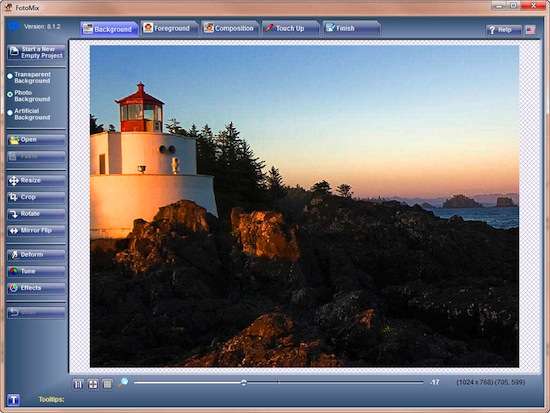
Terminato l’editing dello sfondo, bisogna cliccare su Foreground per scegliere l’immagine di primo piano che verrà montata sul background. Oltre ai comandi già disponibili nel panello Background e già descritti, con i quali è quindi possibile ridimensionare, tagliare, ruotare, invertire, deformare, migliorare ed arricchire di effetti l’immagine, qui trovano spazio due strumenti fondamentali per agevolare il mix dell’immagine di primo piano con lo sfondo. Utilizzando Eraser è possibile cancellare una parte dell’immagine, mentre con il tool Color Eraser è possibile selezionare un colore che verrà cancellato e rimpiazzato dall’immagine di sfondo selezionata in Background.

Terminate le modifiche, il risultato della miscela fra le immagini potrà essere visionato in Composition , dove sono disponibili altri strumenti di editing, per migliorare l’integrazione ed il miscelamento delle fotografie, come ad esempio il Fade Brush , utile per sfumare alcune parti del primo piano a favore di una maggiore visibilità dello sfondo. Qualora qualcosa non vada bene, è possibile tornare indietro ai due pannelli precedenti ed aggiustare le condizioni visive, prima di procedere oltre.

Prima del salvataggio del risultato, potrebbe essere necessario effettuare altri piccoli ritocchi, utilizzando gli strumenti presenti nel pannello Touch Up , per applicare un colore od una tinta ( Color Brush o Tint Brush ), per clonare una zona ( Clone Brush ) o per ammorbidire l’immagine od i suoi contorni (con Smooth Brush o Blend Brush ).

Infine, accedendo al pannello Finish è possibile aggiungere una cornice od un ombra, con i selettori Frame size e Shadow Size , scegliendo eventualmente anche il colore di ambedue le proprietà dalle palette accessibili dai menu Frame Color e Shadow Color . Al termine di tutto, è sufficiente cliccare su Save per salvare il risultato, su Print per stampare l’immagine finale o su Copy per trasferire negli Appunti di Windows il lavoro eseguito e renderlo così disponibile per l’elaborazione in altre applicazioni.